Herstellen einer Wired LAN-Verbindung
Die Verbindung zwischen Gerät und Computer wird über einen Wired LAN-Router hergestellt. Schließen Sie das Gerät mit einem LAN-Kabel an den Router an.
|
HINWEIS
|
|
Das Gerät wird ohne LAN-Kabel und Router geliefert. Halten Sie diese Teile bei Bedarf bereit. Verwenden Sie für den LAN-Anschluss ein Twisted-Pair-Kabel der Kategorie 5 oder höher.
Vergewissern Sie sich, dass am Router Anschlüsse für das Gerät und den Computer zur Verfügung stehen.
Das Gerät unterstützt 10BASE-T- und 100BASE-TX-Verbindungen. Wenn Sie das Gerät an ein 100BASE-TX-Ethernetnetzwerk anschließen möchten, müssen alle an das LAN angeschlossenen Geräte (Router, LAN-Kabel und Netzwerkkarte des Computers) 100BASE-TX unterstützen.
Das Gerät kann nicht gleichzeitig über Kabel und drahtlos mit einem LAN verbunden werden. Wenn Sie von einem wireless LAN zu einem wired LAN wechseln, ändern Sie das Verbindungsverfahren im Vorfeld in <Wired LAN>. Auswählen von Wired LAN oder Wireless LAN (nur MF8580Cdw / MF8280Cw)
Bei Verwendung des Geräts im Büro wenden Sie sich an Ihren Netzwerkadministrator.
|
1
Überprüfen Sie die Geräte- und Netzwerkeinstellungen.
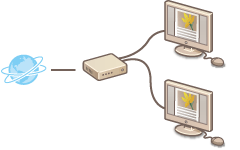 |
Wurde das LAN-Kabel richtig an den Computer und den Router angeschlossen? Weitere Informationen finden Sie in den mit den verwendeten Geräten gelieferten Anleitungen, oder wenden Sie sich an die Gerätehersteller.
Wurden die Netzwerkeinstellungen am Computer vorgenommen? Wenn das Netzwerk nicht richtig eingerichtet wurde, können Sie das Gerät nicht mit den unten erläuterten Schritten mit dem Wired LAN verbinden.
|
2
Schließen Sie ein LAN-Kabel an.
Schließen Sie das Gerät über ein LAN-Kabel an einen Router an.
Schieben Sie den Stecker in die Buchse, bis er mit einem Klicken einrastet.
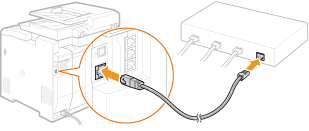
3
Warten Sie etwa 2 Minuten.
Währenddessen wird die IP-Adresse automatisch eingestellt.
4
Überprüfen Sie, ob die Einstellungen richtig vorgenommen wurden.

|
1
|
Überprüfen Sie die IP-Adresse. Anzeigen von Netzwerkeinstellungen
Notieren Sie die angezeigte IP-Adresse.
|
|
2
|
Öffnen Sie am Computer einen Webbrowser.
|
|
3
|
Geben Sie in das Adressfeld "http://(IP-Adresse des Geräts)/" ein, und drücken Sie die Taste [EINGABE].
Wenn ein Remote UI-Bildschirm wie der hier abgebildete angezeigt wird, wurde die Verbindung ordnungsgemäß hergestellt.
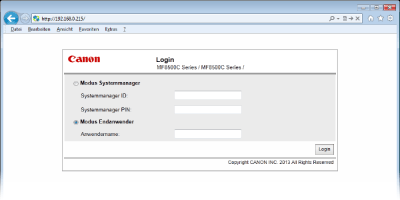 HINWEIS:
Wenn der Remote UI-Bildschirm nicht angezeigt wird Stellen Sie sicher, dass das Gerät, der Computer und Router ordnungsgemäß über LAN-Kabel verbunden sind und die IP-Adresse korrekt eingerichtet ist. Probleme mit Installation/Einstellungen
|
5
Installieren Sie die Software.
Installieren Sie die MF-Treiber, die MF Toolbox und die übrige mitgelieferte Software. Weitere Informationen finden Sie im Installationshandbuch für den MF-Treiber.
»
Bei den Modellen MF8580Cdw / MF8550Cdn / MF8280Cw fahren Sie mit Konfigurieren der Anfangseinstellungen für Faxfunktionen (nur MF8580Cdw / MF8550Cdn / MF8280Cw) fort, nachdem Sie die Software installiert haben.
»
Bei den Modellen MF8540Cdn / MF8230Cn sind die Einstellungen für den Anschluss an einen Computer abgeschlossen.